「REON POCKET」アプリの画面について
各モード共通の項目を紹介します。
このページでは例としてCOOL画面(RNPK-5)を使用しています。各モードでの画面に表示される項目については、各モードのページを参照してください。
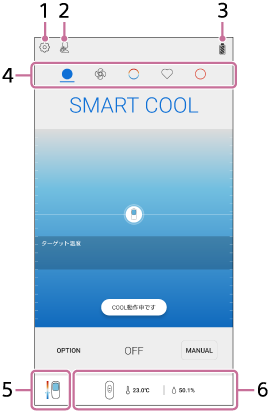
- 設定アイコン
[AUTO START/STOP]、[クイック起動]などの各種設定や、機器登録の解除、本体の初期化、本体やアプリのバージョン情報などの確認ができます。
- [AUTO START/STOP]アイコン
[AUTO START/STOP]機能がオンのときに表示されます。
- バッテリーアイコン
本体のバッテリー残量を表示します。
-
モード切替アイコン
 (COOL):COOL画面(冷たくするとき)に切り替えます。
(COOL):COOL画面(冷たくするとき)に切り替えます。
 (SMART COOL ⇔ WARM)(*1)(*2):SMART COOL ⇔ WARM画面(冷却と温熱を自動で切り替えて使うとき)に切り替えます。
(SMART COOL ⇔ WARM)(*1)(*2):SMART COOL ⇔ WARM画面(冷却と温熱を自動で切り替えて使うとき)に切り替えます。
 (WARM):WARM画面(温かくするとき)に切り替えます。
(WARM):WARM画面(温かくするとき)に切り替えます。 - 本体の接触面(冷却/温熱面)温度表示
本体の接触面温度の目安になる表示です。タップすると本体の接触面温度や使用上のヒント、ご注意などのメッセージが表示されます。
-
温度/湿度表示(*2)
REON POCKET TAG(別売またはRNPK-5T/RNPK-4Tに付属)で測定した温度と湿度を表示します。
*1RNP-1Lではこの機能をお使いいただけません。
*2この機能をお使いいただくには、REON POCKET TAG(別売またはRNPK-5T/RNPK-4Tに付属)が必要です。
REON POCKET TAGの使いかたについて詳しくは、下記のヘルプガイドでご確認ください。
https://helpguide.sony.net/reonpocket/rnpt1/v1/ja/index.html